Canon Powershot A480 Red: Настройка камеры
Настройка камеры: Canon Powershot A480 Red
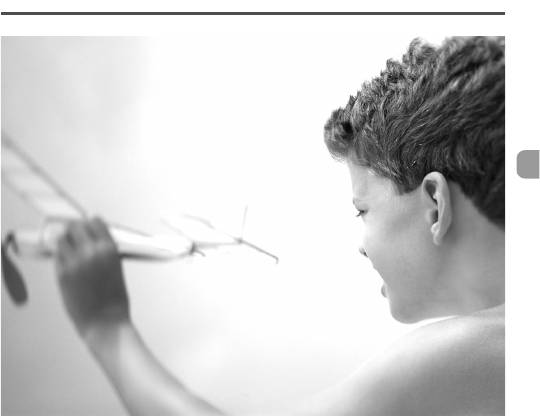
8
Настройка камеры
Можно настроить различные функции в соответствии с Вашими предпочтениями.
В первой части этой главы рассматриваются удобные и часто используемые
функции. Во второй части рассматривается изменение параметров съемки
и воспроизведения в соответствии с Вашими потребностями.
99
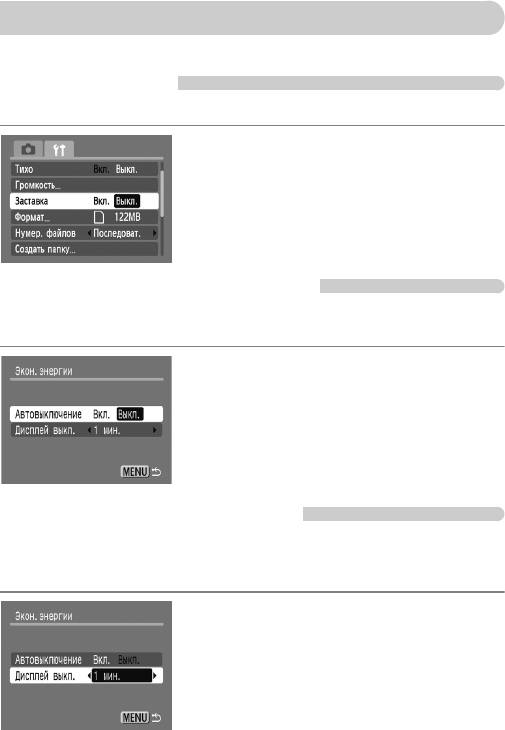
Изменение функций
На вкладке 3 можно настроить удобные и часто используемые функции (стр. 44).
Отключение заставки
Можно отключить заставку, отображаемую при включении камеры.
● Выберите пункт [Заставка], затем кнопками qr
выберите значение [Выкл.].
Отключение функции экономии энергии
Для функции экономии энергии (стр. 39) можно задать значение [Выкл.]. Для экономии
энергии аккумулятора рекомендуется значение [Вкл.].
● Выберите пункт [Экон.энергии], затем нажмите
кнопку m.
● Кнопками op выберите пункт [Автовыключение],
затем кнопками qr выберите значение [Выкл.].
● Если для функции «Экон.энергии» задано значение
[Выкл.], не забывайте выключать камеру после
использования.
Задание времени выключения экрана
Можно настроить время, по истечении которого экран автоматически выключается
(стр. 39). Эта функция работает и в том случае, если для параметра [Автовыключение]
задано значение [Выкл.].
● Выберите пункт [Экон.энергии], затем нажмите
кнопку m.
● Кнопками op выберите пункт [Дисплей выкл.], затем
кнопками qr выберите время.
● Для экономии энергии аккумулятора рекомендуется
выбирать время, меньшее [1 мин.].
100
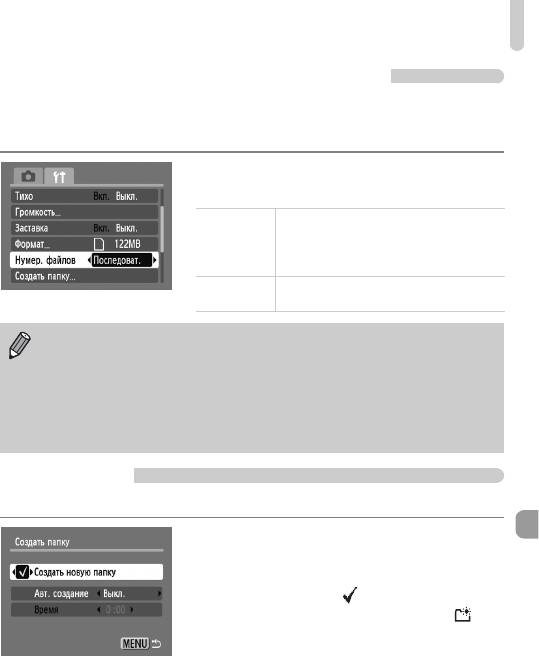
Изменение функций
Изменение способа назначения номеров файлов
Снимаемым изображениям автоматически назначаются номера файлов от 0001 до 9999
в порядке их съемки, и файлы сохраняются в папки, содержащие до 2 000 изображений.
Можно изменить способ назначения номеров файлов.
● Выберите пункт [Нумер. файлов], затем кнопками qr
выберите настройку.
Даже если съемка производится на новую
карту памяти, номера файлов назначаются
Последоват.
последовательно до тех пор, пока не будет
снято/сохранено изображение с номером 9999
.
При замене карты памяти новой нумерация
Автосброс
файлов снова начинается с номера 0001.
• При использовании карты памяти, на которой уже содержатся изображения, вновь
назначаемые номера файлов могут продолжать существующую нумерацию как в
режиме [Последоват.], так и в режиме [Автосброс]. Если требуется начать нумерацию
с номера файла 0001, перед использованием карты памяти отформатируйте ее
(стр. 47).
• Информацию о структуре папок и типах изображений см. во Вводном руководстве
по программному обеспечению.
Создание папки
Можно создать новые папки для сохранения изображений.
● Выберите пункт [Создать папку], затем нажмите
кнопку m.
● Выберите пункт [Создать новую папку], затем
кнопками qr выберите .
● При съемке на экране отображается значок
(стр. 40), и снятые фотографии записываются
в новую папку.
101
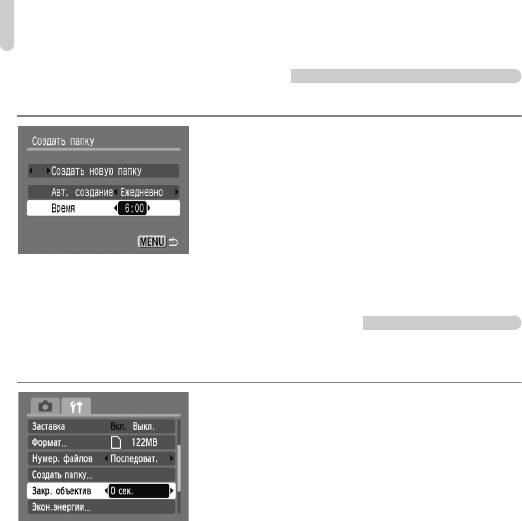
Изменение функций
Создание папок по дню и времени
Можно задать день и время для создания папки.
● Выберите пункт [Создать папку], затем нажмите
кнопку m.
● Выберите пункт [Авт. создание], затем кнопками qr
выберите интервал.
● Выберите пункт [Время], затем кнопками qr задайте
время.
● Новая папка будет создана в заданные день и время.
Изображения, снятые после даты создания, будут
записываться в новую папку.
Изменение времени до закрытия объектива
По соображениям безопасности объектив убирается через 1 мин после нажатия кнопки
1 в режиме съемки (стр. 23). Для времени закрытия можно задать значение [0 сек.].
● Выберите пункт [Закр. объектив], затем кнопками qr
выберите значение [0 сек.].
102
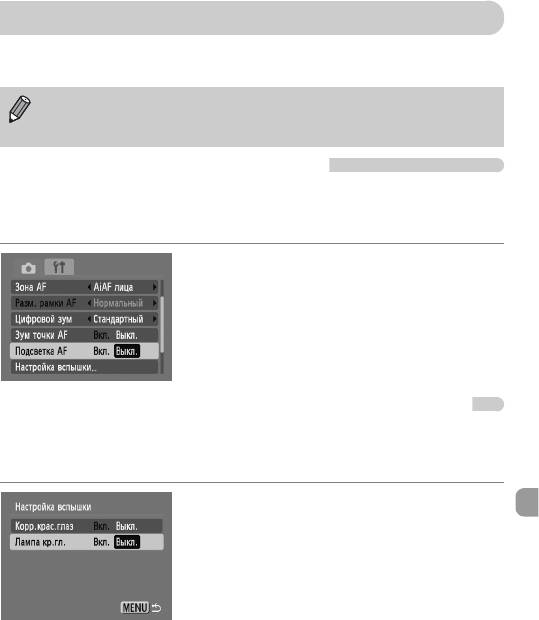
Изменение функций съемки
Чтобы можно было задавать функции на вкладке 4, предварительно нажмите кнопку
æ и кнопками qr выберите режим G (стр. 44).
Перед тем как снимать с использованием рассматриваемых в данной главе функций
в любом другом режиме, кроме G, проверьте, доступна ли эта функция в требуемом
режиме (стр. 118 – 119).
Отключение подсветки автофокусировки
Если в условиях недостаточной освещенности камера не может сфокусироваться при
нажатой наполовину кнопке спуска затвора, автоматически загорается лампа подсветки
для автофокусировки. Эту лампу можно отключить.
● Выберите пункт [Подсветка AF], затем кнопками qr
выберите значение [Выкл.].
Отключение функции уменьшения эффекта «красных глаз»
Лампа уменьшения эффекта «красных глаз» загорается для уменьшения этого эффекта,
возникающего при съемке в условиях низкой освещенности с использованием вспышки.
Эту функцию можно отключить.
● Выберите пункт [Настройка вспышки], затем нажмите
кнопку m.
● Кнопками op выберите пункт [Лампа кр.гл.], затем
кнопками qr выберите значение [Выкл.].
103
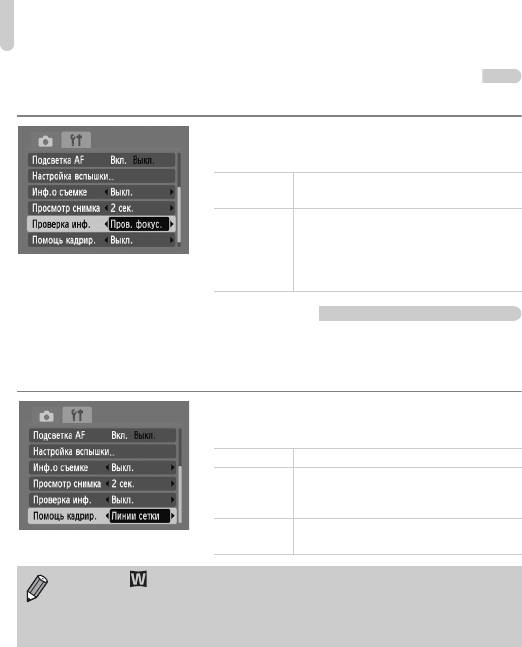
Изменение функций съемки
Изменение отображения изображения сразу после съемки
Можно изменить вид экрана, отображаемого сразу после съемки.
● Выберите пункт [Проверка инф.], затем кнопками qr
выберите настройку.
Отображается подробная информация
Детально
(стр. 41).
Область внутри рамки автофокусировки
отображается в увеличенном виде, позволяя
Проверка
проверить фокусировку. Порядок работы
фокусировки
совпадает с описанным в разделе «Проверка
фокусировки» (стр. 89).
Отображение вспомогательных линий
Возможно отображение линий сетки для ориентировки по вертикали и горизонтали или
отображение направляющих формата 3:2 для определения области печати на бумаге
формата L или формата открытки.
● Выберите пункт [Помощь кадрир.], затем кнопками
qr выберите требуемое значение.
Линии сетки На экране отображается сетка.
Вверху и внизу экрана отображаются серые
Кадр 3:2
области. Эти области не печатаются на бумаге
с соотношением сторон 3:2.
Отображаются как линии сетки, так и линии
Оба
кадра формата 3:2.
• В режиме задание значения [Кадр 3:2] или [Оба] невозможно.
• Линии сетки не записываются вместе с изображением.
• Серые области, отображаемые в режиме [Кадр 3:2], не печатаются. Фактическое
записываемое изображение содержит области, обозначенные серым цветом.
104
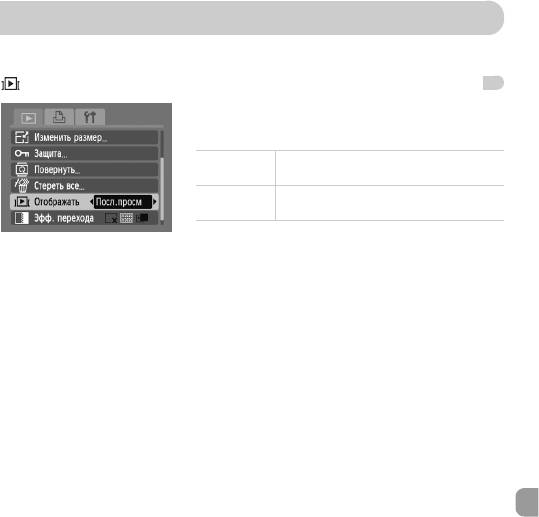
Изменение функций воспроизведения
Настройки на вкладке 1 можно выполнять, нажав кнопку 1 (стр. 44).
Выбор изображения, отображаемого первым при просмотре
● Выберите пункт [Отображать], затем кнопками qr
выберите настройку.
Воспроизведение возобновляется с послед-
Посл.просм
него просматривавшегося изображения.
Воспроизведение возобновляется с послед-
Посл.снят.
него снятого изображения.
105
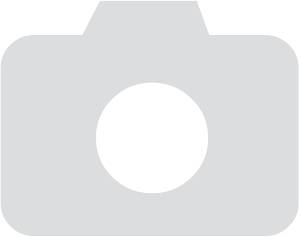
106






